Преобразование формата даты Excel из dd/mm/yyyy в mm/dd/yyyy
Управление форматами дат в Excel часто может быть сложным, особенно при международном сотрудничестве или переносе данных между системами, использующими разные стандарты дат. Это руководство демонстрирует практические методы преобразования форматов дат из dd/mm/yyyy в mm/dd/yyyy, гарантируя, что ваши данные будут соответствовать ожидаемым стандартам в средах, предпочитающих американский формат дат.

Преобразование dd/mm/yyyy в mm/dd/yyyy с помощью формулы
Существует формула, которая может быстро преобразовать формат даты dd/mm/yyyy в mm/dd/yyyy.
Выберите пустую ячейку рядом с датами, которые вы хотите преобразовать, введите приведенную ниже формулу и протяните маркер заполнения по ячейкам, где нужно использовать эту формулу.
=DATE(VALUE(RIGHT(A9,4)), VALUE(MID(A9,4,2)), VALUE(LEFT(A9,2)))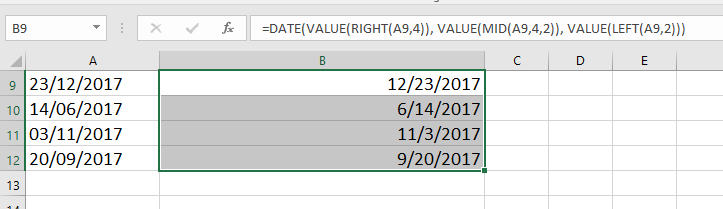
Примечание: A9 — это дата, которую вы используете для преобразования.
Одним щелчком преобразуйте dd/mm/yyyy в mm/dd/yyyy с помощью Kutools
Для тех, кто ищет более быстрый и эффективный способ обработки преобразования дат, Kutools для Excel предлагает мощную функцию Распознавания даты. Этот инструмент позволяет вам преобразовывать различные форматы дат в формат mm/dd/yyyy одним щелчком мыши, устраняя сложность и потенциальные ошибки ручного преобразования.
После загрузки и установки Kutools для Excel вам нужно сделать следующее.
- Выберите диапазон ячеек, содержащих даты в формате dd/mm/yyyy, которые вы хотите преобразовать. Затем перейдите к Kutools > Текст > Распознавание даты.
- Все выбранные даты будут немедленно преобразованы в формат mm/dd/yyyy. После преобразования появится диалоговое окно Распознавания даты, отображающее детали преобразования. Из этого диалогового окна вы можете выбрать отмену любых изменений, если это необходимо, или просто закрыть диалог после завершения процесса преобразования.

Преобразование dd/mm/yyyy в mm/dd/yyyy с помощью функции «Текст по столбцам»
Кроме того, вы можете разделить формат даты на столбцы с помощью функции «Текст по столбцам», а затем объединить с формулой в новом порядке.
1. Выберите даты, которые вы хотите преобразовать, и нажмите Данные > Текст по столбцам. См. скриншот: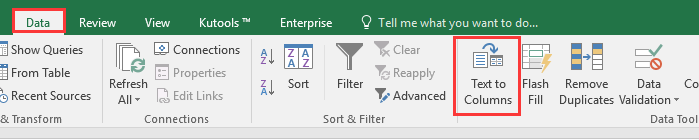
2. В Шаг 1 из Мастера преобразования текста в столбцы, отметьте Разделители опцию. См. скриншот: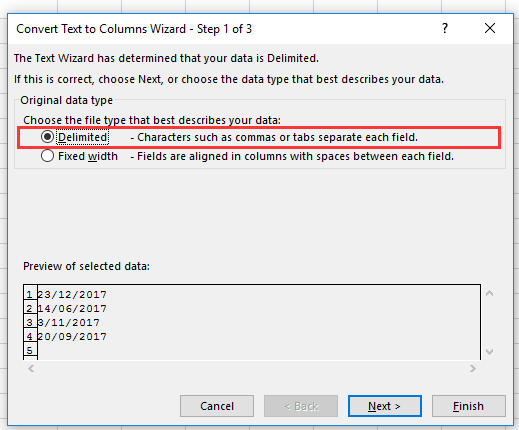
3. Нажмите Далее, и отметьте Другое, и введите / в соседнее текстовое поле. См. скриншот: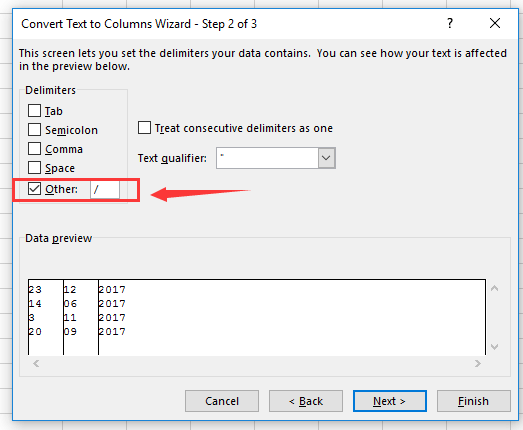
4. Нажмите Далее, и выберите ячейку для вывода данных в поле Назначение . См. скриншот: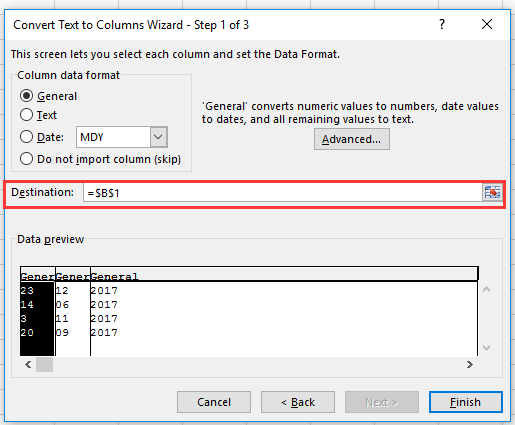
5. Нажмите Завершить. Затем даты будут разделены на столбцы.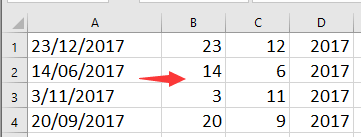
6. Выберите пустую ячейку и введите эту формулу =C1&"/"&B1&"/"&D1, протяните маркер автозаполнения вниз до ячеек, где нужна эта формула.
 |
 |
Примечание: В формуле C1, B1 и D1 являются разделёнными ячейками.
Эффективное управление форматами дат в Excel повышает ясность данных и обеспечивает согласованность отчетов и анализов. Применяя эти методы, вы сможете легко преобразовывать даты из dd/mm/yyyy в mm/dd/yyyy, подстраивая их под потребности вашего проекта или региональные предпочтения. Для тех, кто хочет глубже изучить возможности Excel, наш сайт содержит множество учебных материалов. Узнайте больше советов и приемов Excel здесь.
Связанные статьи:
- Как преобразовать dD.MM.YYYY в формат даты (mM/DD/YYYY) в Excel?
- Как рассчитать чистые рабочие часы между двумя датами, исключая выходные или праздники в Excel?
Лучшие инструменты для повышения продуктивности в Office
Повысьте свои навыки работы в Excel с помощью Kutools для Excel и ощутите эффективность на новом уровне. Kutools для Excel предлагает более300 расширенных функций для повышения производительности и экономии времени. Нажмите здесь, чтобы выбрать функцию, которая вам нужнее всего...
Office Tab добавляет вкладки в Office и делает вашу работу намного проще
- Включите режим вкладок для редактирования и чтения в Word, Excel, PowerPoint, Publisher, Access, Visio и Project.
- Открывайте и создавайте несколько документов во вкладках одного окна вместо новых отдельных окон.
- Увеличьте свою продуктивность на50% и уменьшите количество щелчков мышью на сотни ежедневно!
Все надстройки Kutools. Один установщик
Пакет Kutools for Office включает надстройки для Excel, Word, Outlook и PowerPoint, а также Office Tab Pro — идеально для команд, работающих в разных приложениях Office.
- Комплексный набор — надстройки для Excel, Word, Outlook и PowerPoint плюс Office Tab Pro
- Один установщик, одна лицензия — настройка занимает считанные минуты (MSI-совместимо)
- Совместная работа — максимальная эффективность между приложениями Office
- 30-дневная полнофункциональная пробная версия — без регистрации и кредитной карты
- Лучшее соотношение цены и качества — экономия по сравнению с покупкой отдельных надстроек
